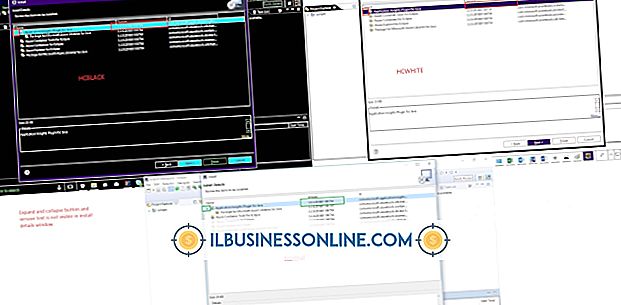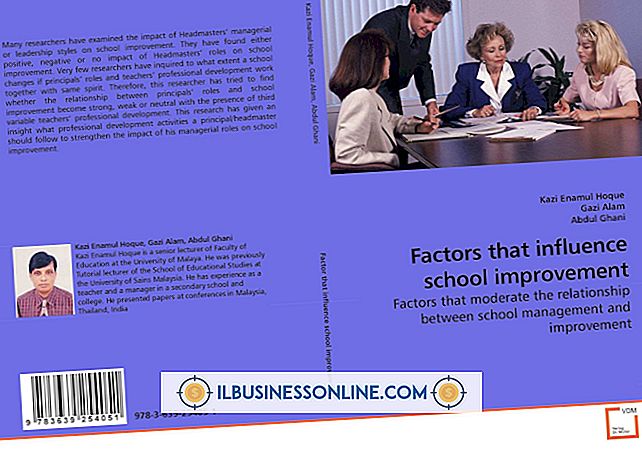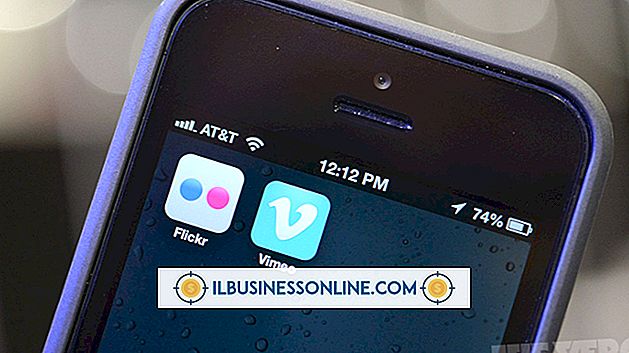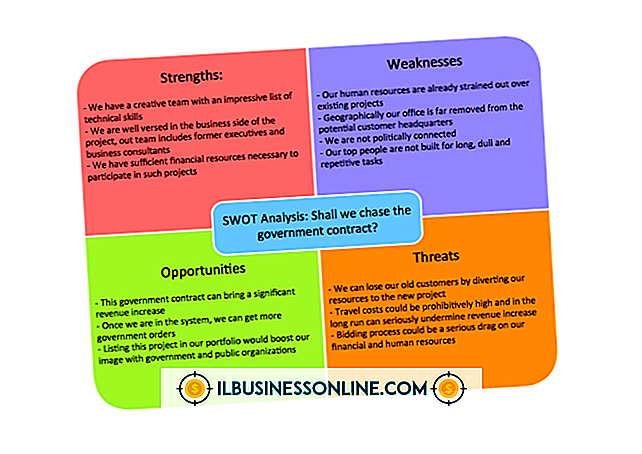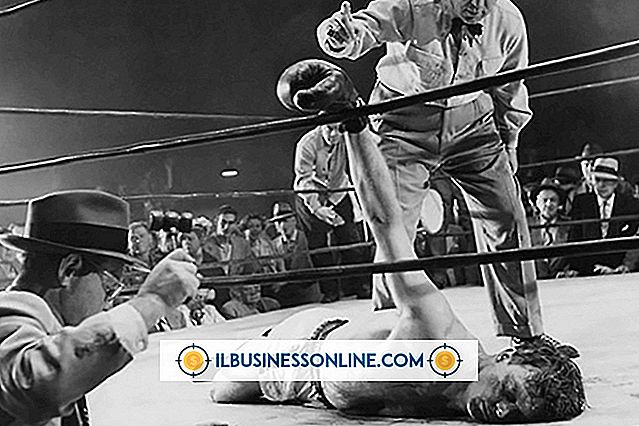Jak osadzać zdjęcia w wiadomościach e-mail

Osadzanie obrazów w wiadomości e-mail polega na dodawaniu wiadomości do tekstu, tak jak pojawiają się na stronie internetowej, zamiast dodawać je jako załączniki. Jest to dobry sposób na zapewnienie, że klienci i partnerzy biznesowi zobaczą obrazy podczas czytania wiadomości e-mail. To również oszczędza im kłopotów z pobieraniem lub otwierania załączników. Istnieje kilka sposobów na umieszczanie zdjęć w wiadomościach e-mail. Przeciąganie i upuszczanie obrazu do wiadomości e-mail działa dla większości klientów poczty e-mail i internetowych usług poczty e-mail, takich jak Gmail i Yahoo Mail. Jednak kopiowanie i wklejanie obrazów zwykle nie działa z usługami poczty e-mail opartymi na sieci Web. Upewnij się, że twój program pocztowy jest skonfigurowany do wysyłania wiadomości tekstowych lub HTML. Obrazy nie mogą być osadzane w zwykłych wiadomościach tekstowych.
Przeciąganie i upuszczanie
1.
Uruchom swojego klienta poczty e-mail lub otwórz internetową usługę poczty e-mail, taką jak Yahoo Mail lub Gmail. Rozpocznij pisanie nowej wiadomości e-mail.
2.
Znajdź zdjęcie, które chcesz umieścić w wiadomości. Może to być plik obrazu na twoim komputerze lub zdjęcie na stronie internetowej.
3.
Przesuń okno zawierające obraz na bok ekranu, aby zobaczyć obraz oraz treść e-maila, który komponujesz. Może być również konieczne przesunięcie okna wiadomości.
4.
Kliknij obraz i przytrzymaj mysz. Przeciągnij obraz do miejsca w wiadomości e-mail, w którym ma się pojawiać. Zwolnij przycisk myszy.
Skopiuj i wklej w Outlooku i Thunderbirdzie
1.
Znajdź obraz, który chcesz umieścić w nowej wiadomości e-mail. Jeśli obraz jest plikiem na komputerze, kliknij go dwukrotnie, aby uruchomić go w domyślnym programie graficznym.
2.
Kliknij obraz prawym przyciskiem myszy i wybierz "Kopiuj" z rozwijanego menu. Ewentualnie wybierz "Kopiuj" z menu Edycja lub naciśnij "Ctrl-C" na klawiaturze po kliknięciu obrazu.
3.
Uruchom swojego klienta poczty e-mail i utwórz wiadomość e-mail. Umieść kursor w miejscu, w którym obraz ma się pojawić w wiadomości.
4.
Kliknij prawym przyciskiem myszy i wybierz "Wklej" z rozwijanego menu. Ewentualnie wybierz "Wklej" z menu Edycja lub naciśnij "Ctrl-V" na klawiaturze.
Funkcja wstawiania Microsoft Outlook
1.
Skomponuj nową wiadomość w programie Microsoft Outlook. Umieść kursor w miejscu, w którym obraz ma się pojawić w wiadomości.
2.
Kliknij kartę "Wstaw" w oknie wiadomości, a następnie kliknij "Obraz", która znajduje się w grupie Ilustracje.
3.
Przejdź do pliku obrazu na komputerze. Wybierz plik, a następnie kliknij przycisk "Wstaw".